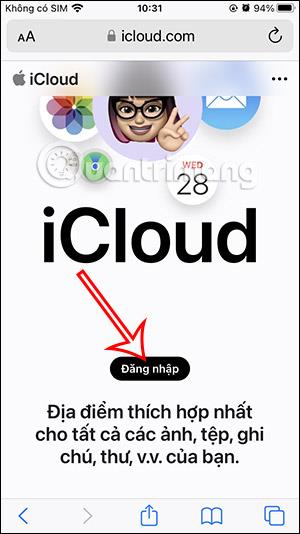Kun luot tiliä, joidenkin muiden kuin Applen sovellusten on käytettävä Apple ID:tä käyttääkseen joitain iCloudiin tallennettuja tietoja, kuten sähköpostia, yhteystietoja jne. Ja suojataksemme Apple ID -tilisi , mukaan lukien salasana, voimme luoda erillisen Apple ID -salasanan valitsemaamme sovellukseen. Kun kirjaudut sisään Apple ID:lläsi sovellukseen, käytät tätä yksilöllistä salasanaa, et Apple ID -tilisi salasanaa. Alla oleva artikkeli opastaa sinua luomaan oman salasanasi sovellukselle, joka kirjautuu sisään Apple ID:llä.
Ohjeet Apple ID -kirjautumissovelluksen salasanan luomiseen
Huomaa, että Apple ID -tilisi on otettava käyttöön iCloud 2-faktorinen todennus iPhonessa .
Vaihe 1:
Kirjaudu ensin Applen iCloud-verkkosivustolle alla olevan linkin mukaisesti.
Napsauta seuraavaksi Kirjaudu sisään -painiketta kirjautuaksesi sisään puhelimesi olemassa olevalla Apple ID -tililläsi.


Vaihe 2:
Vaihda pääkäyttöliittymään, napsauta tilin avataria ja valitse Hallitse Apple ID:tä .


Vaihe 3:
Siirrymme Apple ID -tilin hallinta- ja asetuskohteisiin. Napsautamme Sovelluksen omaa salasanaa määrittääksesi . Napsauta nyt Luo oma sovelluksen salasana jatkaaksesi asennusta.


Vaihe 4:
Kirjoita tähän sovelluksen nimi, jolla kirjaudut sisään Apple ID:llä luodaksesi erillisen salasanan tälle sovellukselle, ja paina sitten alla olevaa Luo-painiketta .

Tässä vaiheessa verkkosivusto pyytää sinua antamaan Apple ID -tilisi salasanan uudelleen vahvistaaksesi. Tämän seurauksena näet erillisen salasanan sovellukselle, joka kirjautuu sisään Apple ID:llä.


Tallennat tämän salasanan kirjautuaksesi sovellukseen.

Vaihe 5:
Olet siis luonut erillisen salasanan sovellukselle Apple ID:llä kirjautumiseen. Voimme luoda erilaisia salasanoja haluamillesi sovelluksille. Napauta plus-kuvaketta lisätäksesi sovelluksia.

Jos haluat poistaa sovelluksen tästä luettelosta , poista se napsauttamalla -kuvaketta . Sen jälkeen sinulta kysytään, haluatko peruuttaa tämän hakemuksen.

Vaihe 6:
Jos haluat poistaa kaikki tämän luettelon sovellukset , napsauta Kumoa kaikki . Tällä hetkellä suostut myös peruuttamaan kaikki tämän luettelon sovellukset.
Anna lopuksi Apple ID -tilisi salasana vahvistaaksesi.